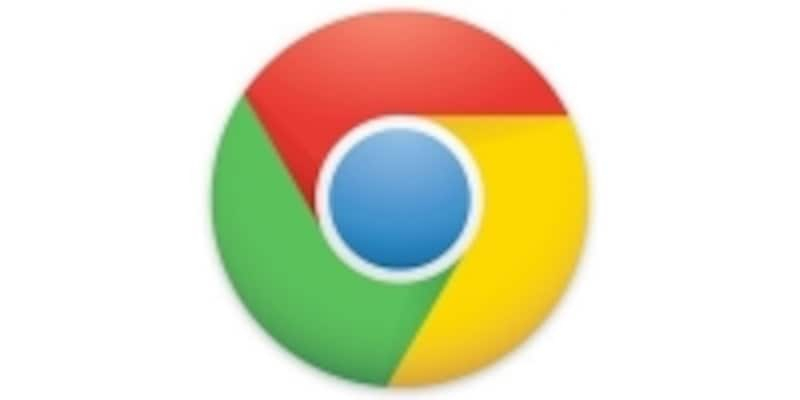
Chromeのメモリ解放
はじめに メモリとは
メモリは、容量(記憶量)が多ければ多いほど、パソコンでたくさんのソフトをまとめて動かしたり、大容量のソフトを速く安定して動かしやすくなります。そのため、パソコンのメモリ容量が少なくなればなるほど、パソコンの動作に必要なパワーが出せずにブラウザが重く感じたり、遅く感じるようになります。一般的にソフトが重く感じたり、ブラウザが重く感じるのは、「メモリの容量が足りていない」というのも原因の1つと考えられます。Chromeのメモリを解放する方法
前述のとおり、メモリを消費し過ぎると、必然的にPCの処理能力が落ちるので、動作が重くなりやすくなります。特にChromeでメモリを多く消費するのが、タブの追加です。Chromeのタブのメモリを解放するには、拡張機能のTab Memory Purgeが向いています。この拡張機能は、定期的にタブのメモリを解放するという機能が備わっています。拡張機能をインストールしたら設定する箇所は、2箇所です。- タブのメモリを解放する時間の設定
- タブのメモリを解放しないURLの指定(初期設定でYoutubeや動画サイトが登録されています。よく使う動画サイトなどは、ここに登録すると解放機能が適用されません。)






